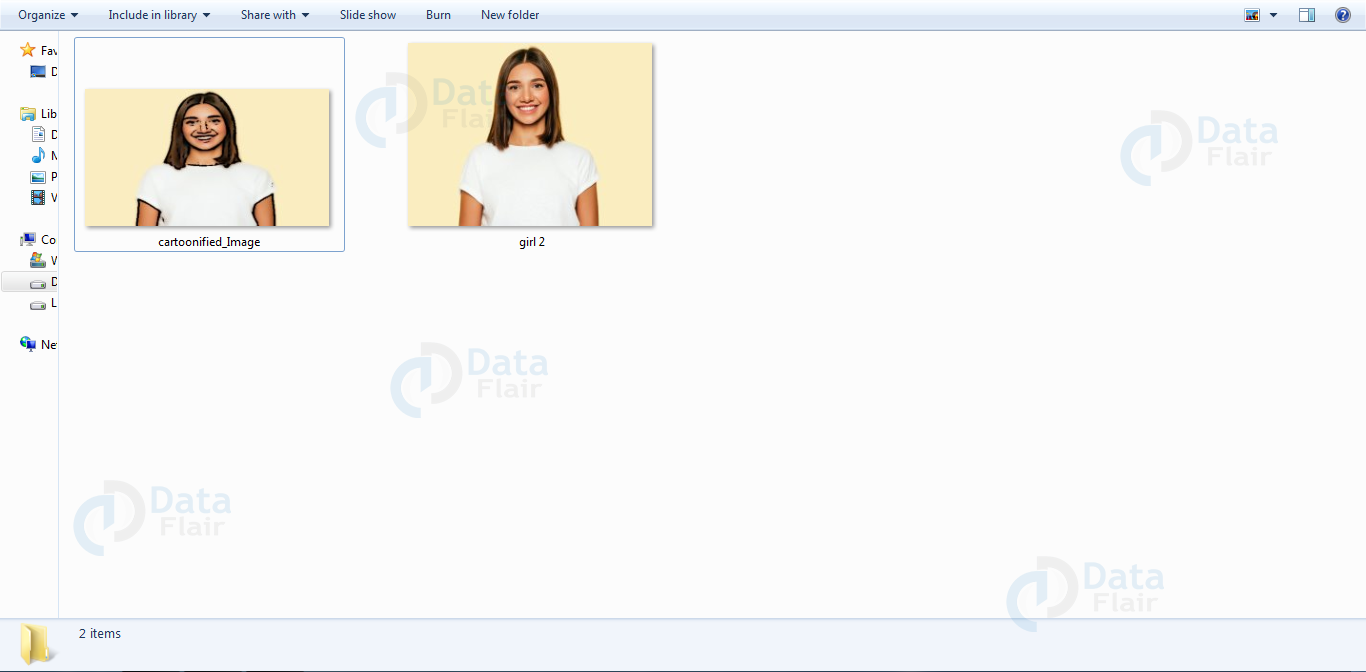机器学习实战项目一(卡通化图像)
目录
在 Python 中使用 OpenCV 卡通化图像
什么是OpenCV?
我们要建造什么?
开发Image Cartoonifier的步骤
下载图片卡通化代码
第 1 步:导入所需的模块
步骤 2:构建文件框以选择特定文件
第 3 步:如何存储图像?
第 4 步:将图像转换为灰度
第 5 步:平滑灰度图像
第 6 步:检索图像的边缘
第 7 步:准备蒙版图像
第 8 步:赋予卡通效果
第 9 步:将所有过渡绘制在一起
步骤10:保存按钮的功能
第 11 步:制作主窗口
第 12 步:制作 卡通化 主窗口中的按钮
第 13 步:在主窗口中制作“保存”按钮
第 14 步:构建 tkinter 窗口的 main 函数
此为开源项目(法典结合代码一起看)
在 Python 中使用 OpenCV 卡通化图像
什么是OpenCV?
OpenCV(Open Source Computer Vision Library)是一个开源的计算机视觉和机器学习软件库。它由Intel于1999年发起,现在由Willow Garage主导,并由全世界开源社区共同维护。OpenCV是一个跨平台库,可以在Windows、Linux、macOS、Android和iOS等操作系统上运行。它包含了大量的计算机视觉算法,如图像处理、特征检测与描述、运动跟踪、目标识别、三维重建以及机器学习等。
OpenCV的主要应用领域包括实时计算机视觉、机器人技术、人机交互、物体识别、运动分析、安全监控、图像分割、自动驾驶等。由于其丰富的功能和高效的性能,OpenCV已经成为计算机视觉领域最受欢迎的库之一。
使用OpenCV,开发者可以轻松地处理和分析图像和视频数据,实现各种复杂的计算机视觉任务。它提供了大量的API和工具,使得开发者能够快速地构建出高效的计算机视觉应用。
如果你对计算机视觉或图像处理感兴趣,学习OpenCV将是一个很好的选择。
我们要建造什么?
我们的目标是将图像转换为卡通。我们将构建一个 python 应用程序,该应用程序将使用 OpenCV 将图像转换为其卡通。
我们的目标是构建一个应用程序,如下所示:
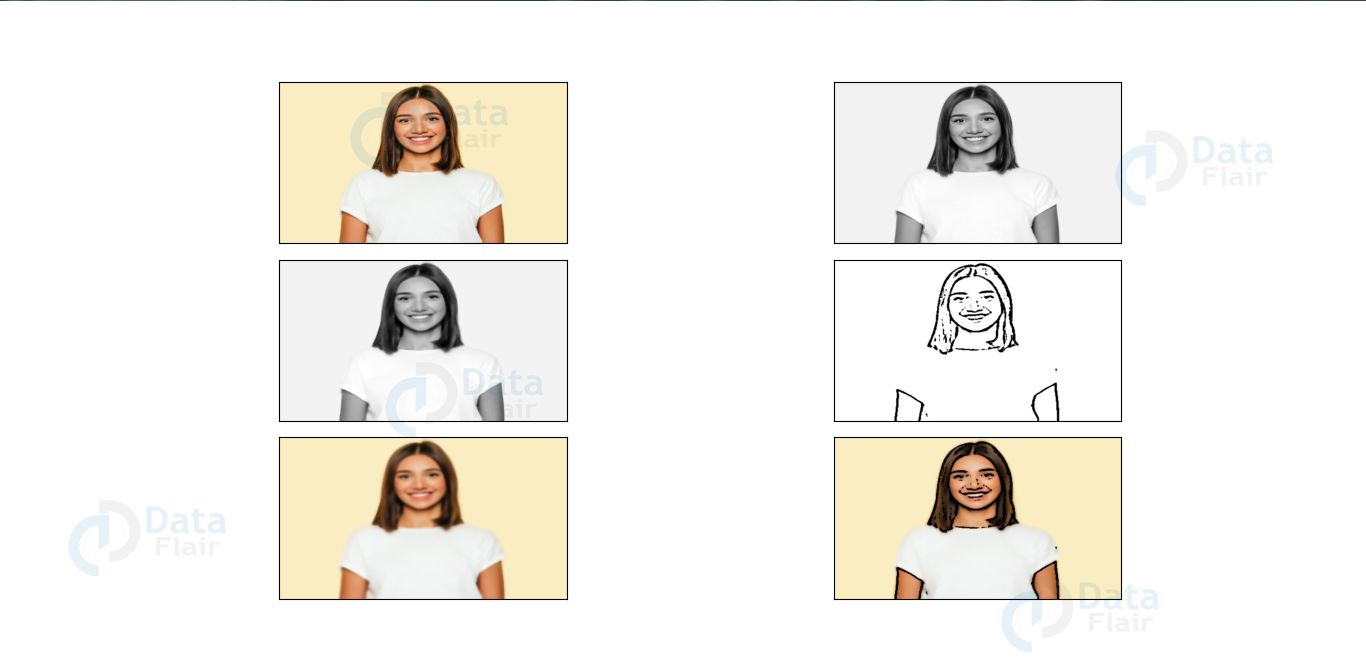
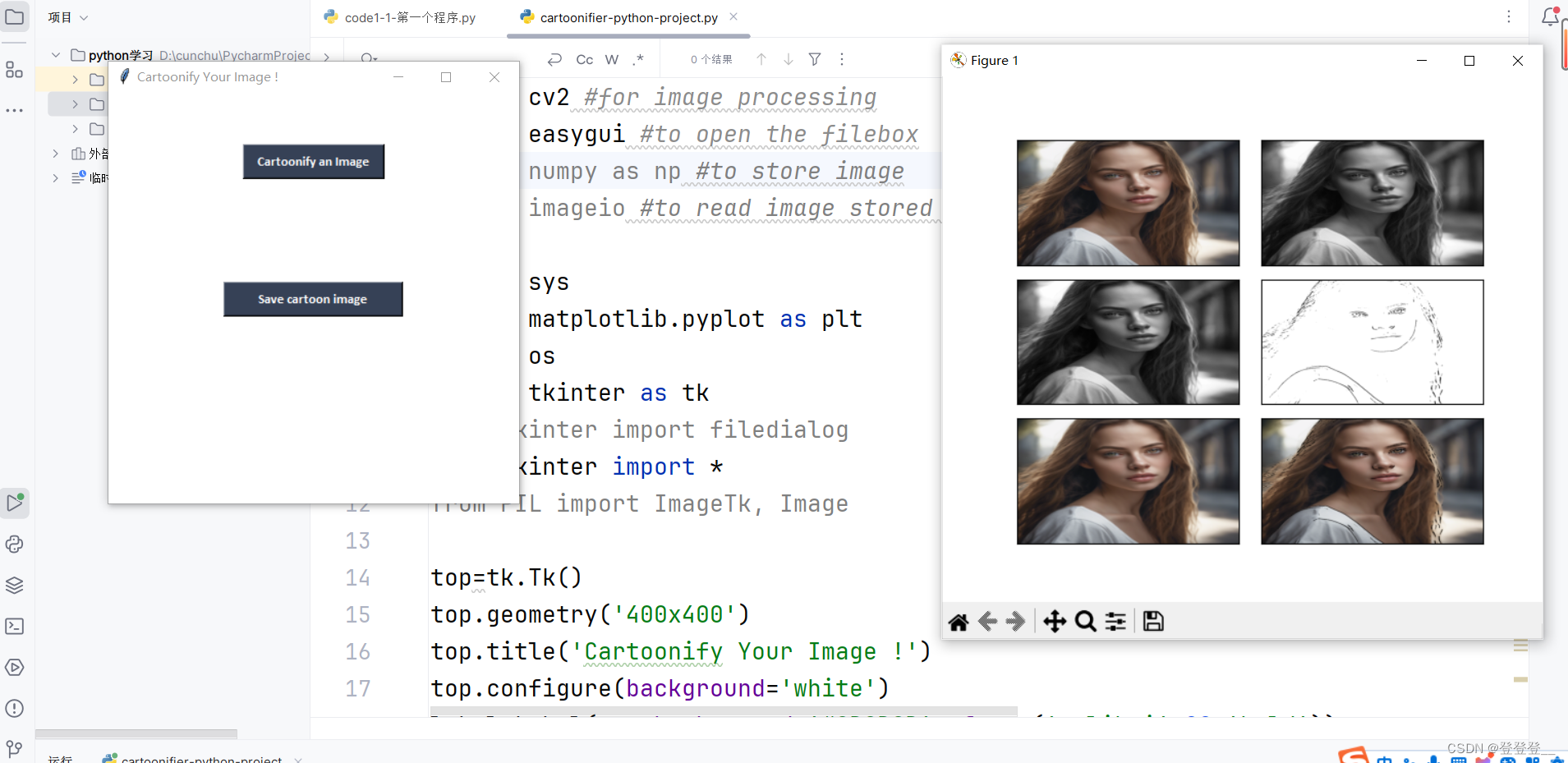
原始图像:
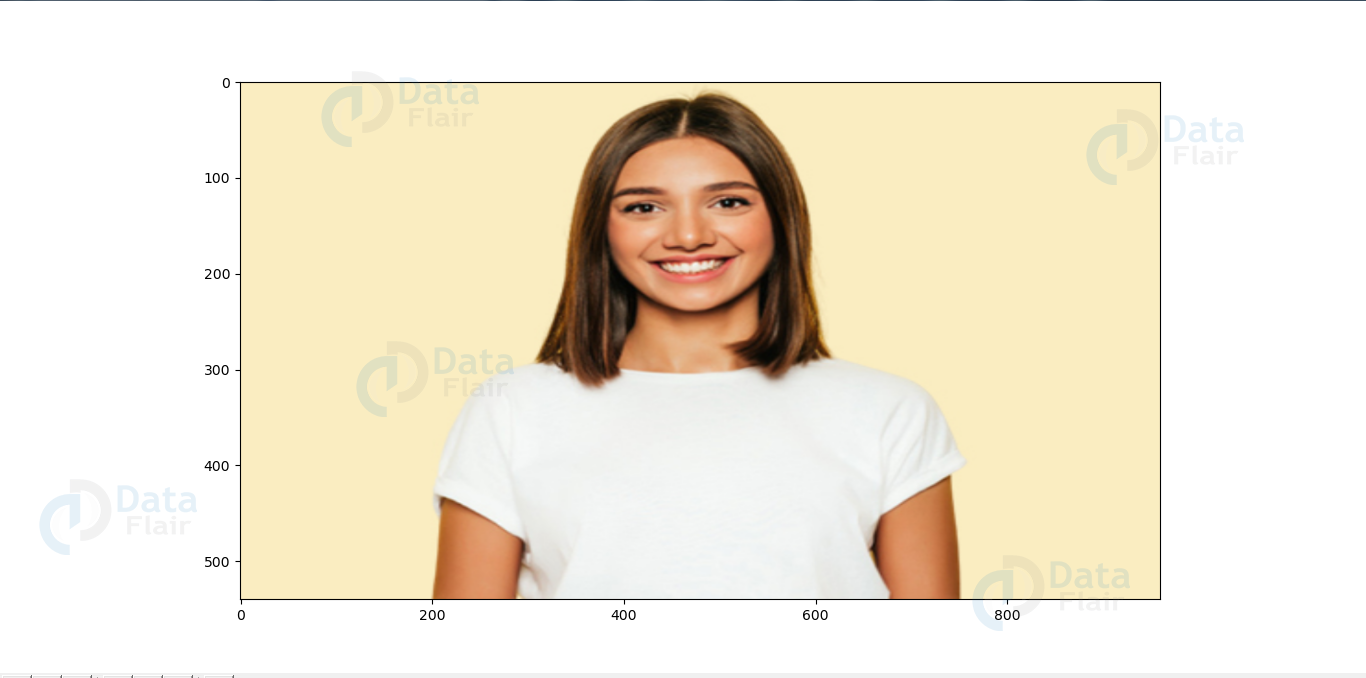
开发Image Cartoonifier的步骤
下载图片卡通化代码
请下载Image Cartoonfier Project的源代码:Cartoonify an Image in Python
或者
import cv2 #for image processing
import easygui #to open the filebox
import numpy as np #to store image
import imageio #to read image stored at particular pathimport sys
import matplotlib.pyplot as plt
import os
import tkinter as tk
from tkinter import filedialog
from tkinter import *
from PIL import ImageTk, Imagetop=tk.Tk()
top.geometry('400x400')
top.title('Cartoonify Your Image !')
top.configure(background='white')
label=Label(top,background='#CDCDCD', font=('calibri',20,'bold'))def upload():ImagePath=easygui.fileopenbox()cartoonify(ImagePath)def cartoonify(ImagePath):# read the imageoriginalmage = cv2.imread(ImagePath)originalmage = cv2.cvtColor(originalmage, cv2.COLOR_BGR2RGB)#print(image) # image is stored in form of numbers# confirm that image is chosenif originalmage is None:print("Can not find any image. Choose appropriate file")sys.exit()ReSized1 = cv2.resize(originalmage, (960, 540))#plt.imshow(ReSized1, cmap='gray')#converting an image to grayscalegrayScaleImage= cv2.cvtColor(originalmage, cv2.COLOR_BGR2GRAY)ReSized2 = cv2.resize(grayScaleImage, (960, 540))#plt.imshow(ReSized2, cmap='gray')#applying median blur to smoothen an imagesmoothGrayScale = cv2.medianBlur(grayScaleImage, 5)ReSized3 = cv2.resize(smoothGrayScale, (960, 540))#plt.imshow(ReSized3, cmap='gray')#retrieving the edges for cartoon effect#by using thresholding techniquegetEdge = cv2.adaptiveThreshold(smoothGrayScale, 255, cv2.ADAPTIVE_THRESH_MEAN_C, cv2.THRESH_BINARY, 9, 9)ReSized4 = cv2.resize(getEdge, (960, 540))#plt.imshow(ReSized4, cmap='gray')#applying bilateral filter to remove noise #and keep edge sharp as requiredcolorImage = cv2.bilateralFilter(originalmage, 9, 300, 300)ReSized5 = cv2.resize(colorImage, (960, 540))#plt.imshow(ReSized5, cmap='gray')#masking edged image with our "BEAUTIFY" imagecartoonImage = cv2.bitwise_and(colorImage, colorImage, mask=getEdge)ReSized6 = cv2.resize(cartoonImage, (960, 540))#plt.imshow(ReSized6, cmap='gray')# Plotting the whole transitionimages=[ReSized1, ReSized2, ReSized3, ReSized4, ReSized5, ReSized6]fig, axes = plt.subplots(3,2, figsize=(8,8), subplot_kw={'xticks':[], 'yticks':[]}, gridspec_kw=dict(hspace=0.1, wspace=0.1))for i, ax in enumerate(axes.flat):ax.imshow(images[i], cmap='gray')save1=Button(top,text="Save cartoon image",command=lambda: save(ReSized6, ImagePath),padx=30,pady=5)save1.configure(background='#364156', foreground='white',font=('calibri',10,'bold'))save1.pack(side=TOP,pady=50)plt.show()def save(ReSized6, ImagePath):#saving an image using imwrite()newName="cartoonified_Image"path1 = os.path.dirname(ImagePath)extension=os.path.splitext(ImagePath)[1]path = os.path.join(path1, newName+extension)cv2.imwrite(path, cv2.cvtColor(ReSized6, cv2.COLOR_RGB2BGR))I= "Image saved by name " + newName +" at "+ pathtk.messagebox.showinfo(title=None, message=I)upload=Button(top,text="Cartoonify an Image",command=upload,padx=10,pady=5)
upload.configure(background='#364156', foreground='white',font=('calibri',10,'bold'))
upload.pack(side=TOP,pady=50)top.mainloop()第 1 步:导入所需的模块
我们将导入以下模块:
- CV2:导入以使用 OpenCV 进行图像处理
- easygui:导入以打开文件框。它允许我们从系统中选择任何文件。
- Numpy:图像以数字的形式存储和处理。这些被当作数组。我们使用 NumPy 来处理数组。
- Imageio:用于读取使用路径的文件框选择的文件。
- Matplotlib:此库用于可视化和绘图。因此,它被导入以形成图像的情节。
- 操作系统:用于操作系统交互。在这里,读取路径并将图像保存到该路径。
法典:
导入 CV2 #for 图像处理导入 Easygui #to 打开文件框将 numpy 导入为 NP #to 存储映像导入 imageio #to 读取存储在特定路径上的图像导入系统导入 matplotlib。pyplot 作为 plt导入操作系统将 tkinter 导入为 tk从 tkinter 导入文件对话框从 TKINTER 导入*从 PIL 导入 ImageTk, Image
步骤 2:构建文件框以选择特定文件
在此步骤中,我们将构建应用程序的主窗口,按钮、标签和图像将驻留在其中。我们还通过 title() 函数给它一个标题。
法典:
""“ fileopenbox 打开框以选择文件并帮助我们将文件路径存储为字符串”""def upload():ImagePath=easygui。文件OpenBox()卡通化(ImagePath)
解释:
上面的代码打开文件框,即从设备中选择文件的弹出框,每次运行代码时都会打开。fileopenbox() 是 easyGUI 模块中的方法,它将所选文件的路径以字符串形式返回。
注意:现在,所有操作都将在单击按钮时完成,因此以下所有步骤都是函数 cartoonify (ImagePath) 的一部分
第 3 步:如何存储图像?
现在,试想一下,程序将如何读取图像?对于计算机来说,一切都只是数字。因此,在下面的代码中,我们将图像转换为numpy数组。
法典:
#read 图像原始法师 = CV2。imread(图像路径)原始法师 = CV2。cvtColor(originalmage, cv2.COLOR_BGR2RGB)#print(image) # 图像以数字形式存储# 确认镜像被选中如果 originalmage 为 None:print(“找不到任何图像。选择合适的文件”)系统。退出()ReSized1 = cv2。resize(原始法师, (960, 540))#plt.imshow(ReSized1, cmap='gray')
解释:
Imread 是 cv2 中的一种方法,用于以数字形式存储图像。这有助于我们根据需要执行操作。图像被读取为numpy数组,其中单元格值描述了像素的R、G和B值。
注意:我们在每次转换后调整图像大小,以最终以相似的比例显示所有图像。
从图像转换开始:
要将图像转换为卡通,需要进行多次转换。首先,将图像转换为灰度图像。是的,和以前的照片差不多。!然后,对灰度图像进行平滑处理,并尝试提取图像中的边缘。最后,我们形成一个彩色图像并用边缘遮罩它。这将创建一个美丽的卡通图像,其边缘和原始图像的颜色变浅。
让我们从这些转换开始,将图像转换为卡通图像。
第 4 步:将图像转换为灰度
法典:
#converting 图像转换为灰度grayScaleImage = cv2。cvtColor(originalmage, cv2.COLOR_BGR2GRAY)ReSized2 = cv2。resize(grayScaleImage, (960, 540))#plt.imshow(ReSized2, cmap='gray')
解释:
cvtColor(image, flag) 是 cv2 中的一种方法,用于将图像转换为称为“flag”的颜色空间。在这里,我们的第一步是将图像转换为灰度。因此,我们使用 BGR2GRAY 标志。这将以灰度返回图像。灰度图像存储为 grayScaleImage。
每次转换后,我们使用 cv2 中的 resize() 方法调整生成的图像大小,并使用 imshow() 方法显示它。这样做是为了更清楚地了解每个转型步骤。
上面的代码将生成以下输出:
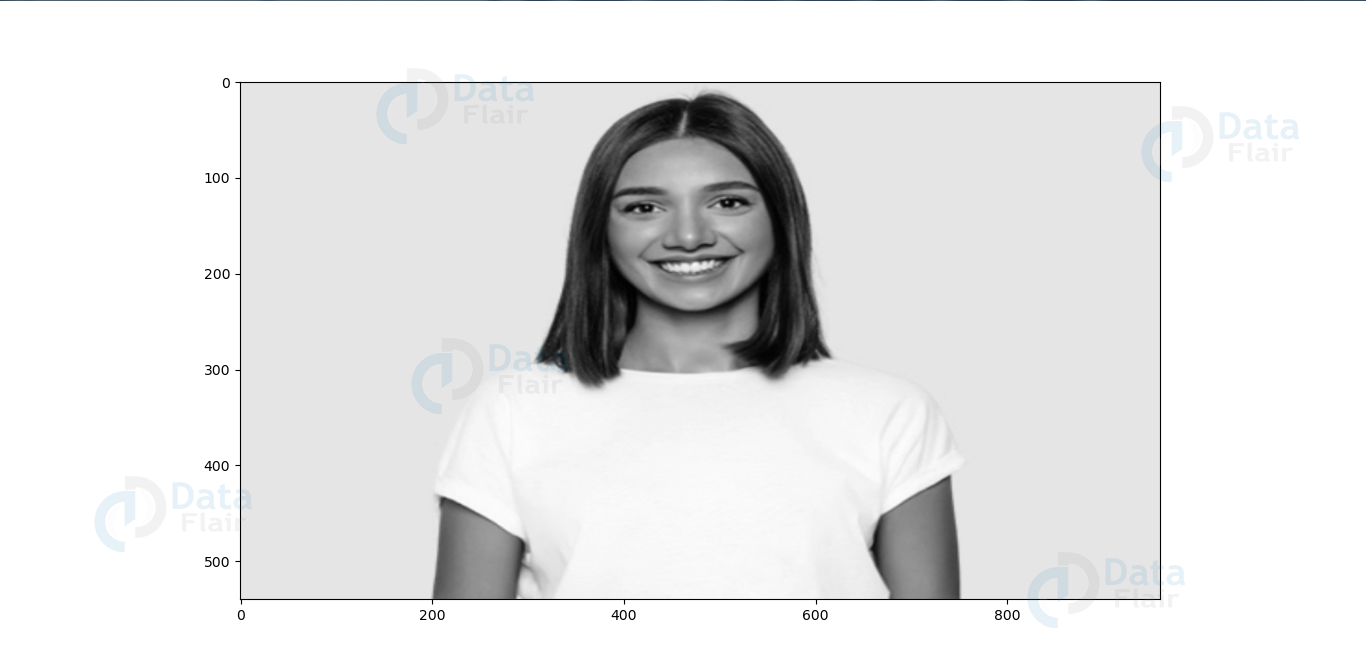
第 5 步:平滑灰度图像
法典:
#applying 中位模糊以平滑图像smoothGrayScale = cv2。medianBlur(灰度图像,5)ReSized3 = cv2。调整大小(smoothGrayScale, (960, 540))#plt.imshow(ReSized3, cmap='gray')
解释:
为了使图像平滑,我们只需应用模糊效果即可。这是使用 medianBlur() 函数完成的。在这里,中心像素被分配了属于内核的所有像素的平均值。反过来,创建模糊效果。
上面的代码生成以下输出:
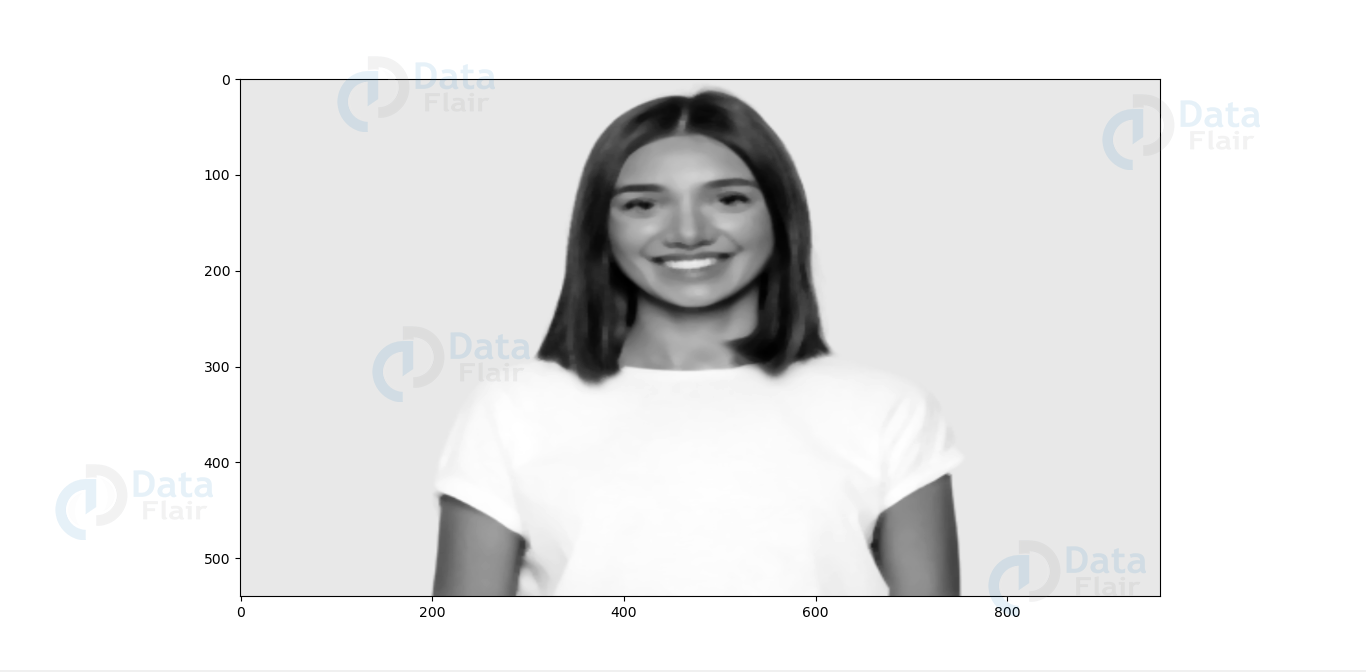
第 6 步:检索图像的边缘
法典:
#retrieving the edges for cartoon effect#by using thresholding techniquegetEdge = cv2.adaptiveThreshold(smoothGrayScale, 255,cv2.ADAPTIVE_THRESH_MEAN_C,cv2.THRESH_BINARY, 9, 9)ReSized4 = cv2.resize(getEdge, (960, 540))#plt.imshow(ReSized4, cmap='gray')
解释:
卡通效果有两个特点:
- 突出显示的边缘
- 平滑的色彩
在此步骤中,我们将研究第一个专业。在这里,我们将尝试检索边缘并突出显示它们。这是通过自适应阈值技术实现的。阈值是邻域像素值面积减去常数 C 的平均值,C 是从邻域像素的平均值或加权和中减去的常数。Thresh_binary 是应用的阈值类型,其余参数确定块大小。
第 7 步:准备蒙版图像
法典:
#applying 双边滤波器,可消除噪声#and 根据需要保持边缘锋利colorImage = cv2。bilateralFilter(originalmage, 9, 300, 300)ReSized5 = cv2。resize(colorImage, (960, 540))#plt.imshow(ReSized5, cmap='gray')
解释:
在上面的代码中,我们终于研究了第二个专业。我们准备一个浅色的彩色图像,最后用边缘遮罩以产生卡通图像。我们使用 bilateralFilter 来消除噪声。它可以在一定程度上被视为图像的平滑化。
第三个参数是像素邻域的直径,即某个像素周围的像素数,这将决定其值。第四个和第五个参数定义 signmaColor 和 sigmaSpace。这些参数用于产生西格玛效果,即使图像看起来恶毒,像水漆一样,去除颜色的粗糙度。
是的,它类似于现代手机相机中的美化或AI效果。
上面的代码生成以下输出:
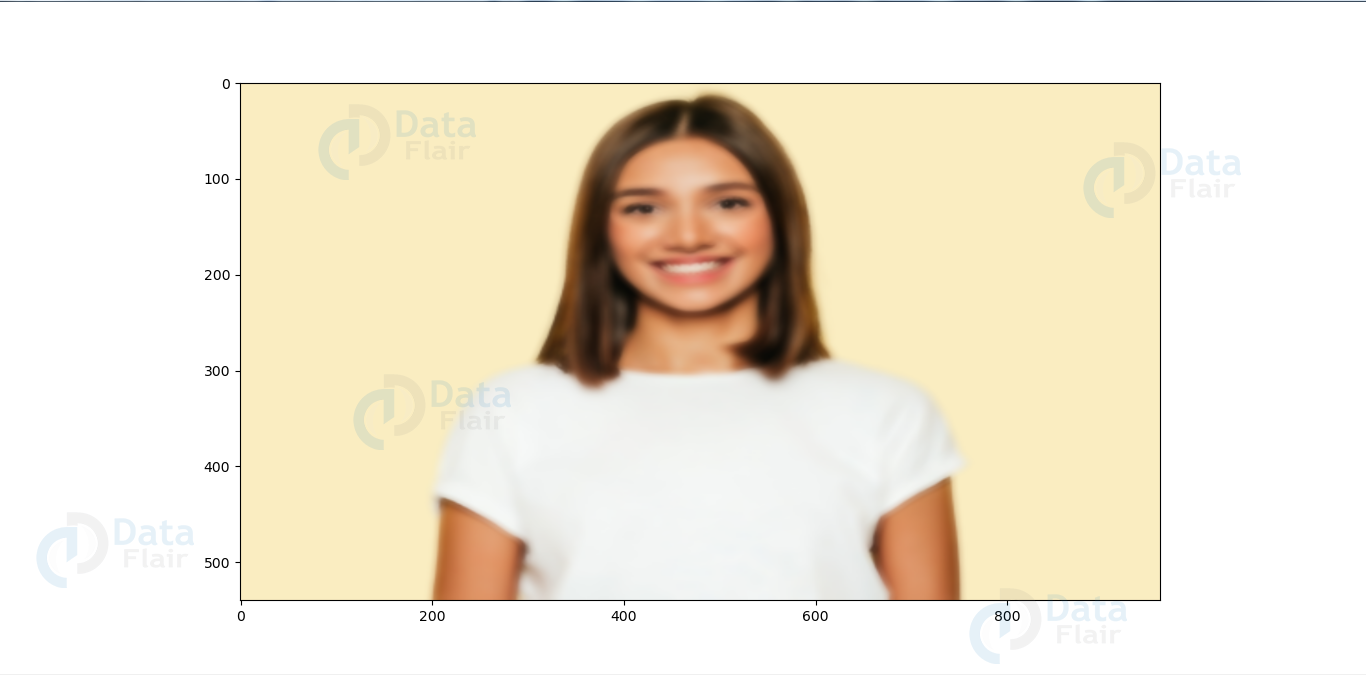
第 8 步:赋予卡通效果
法典:
使用我们的“美化”图像 #masking 边缘图像卡通图像 = cv2。bitwise_and(colorImage, colorImage, mask=getEdge)ReSized6 = cv2。resize(卡通图像, (960, 540))#plt.imshow(ReSized6, cmap='gray')
解释:
所以,让我们把这两个专业结合起来。这将使用 MASKING 完成。我们按位执行,并对两个图像进行遮罩。还记得,图像只是数字吗?
是的,这就是我们在“美化”图像上遮盖边缘图像的方式。
这终于卡通化了我们的形象!
上面的代码将生成如下所示的输出:
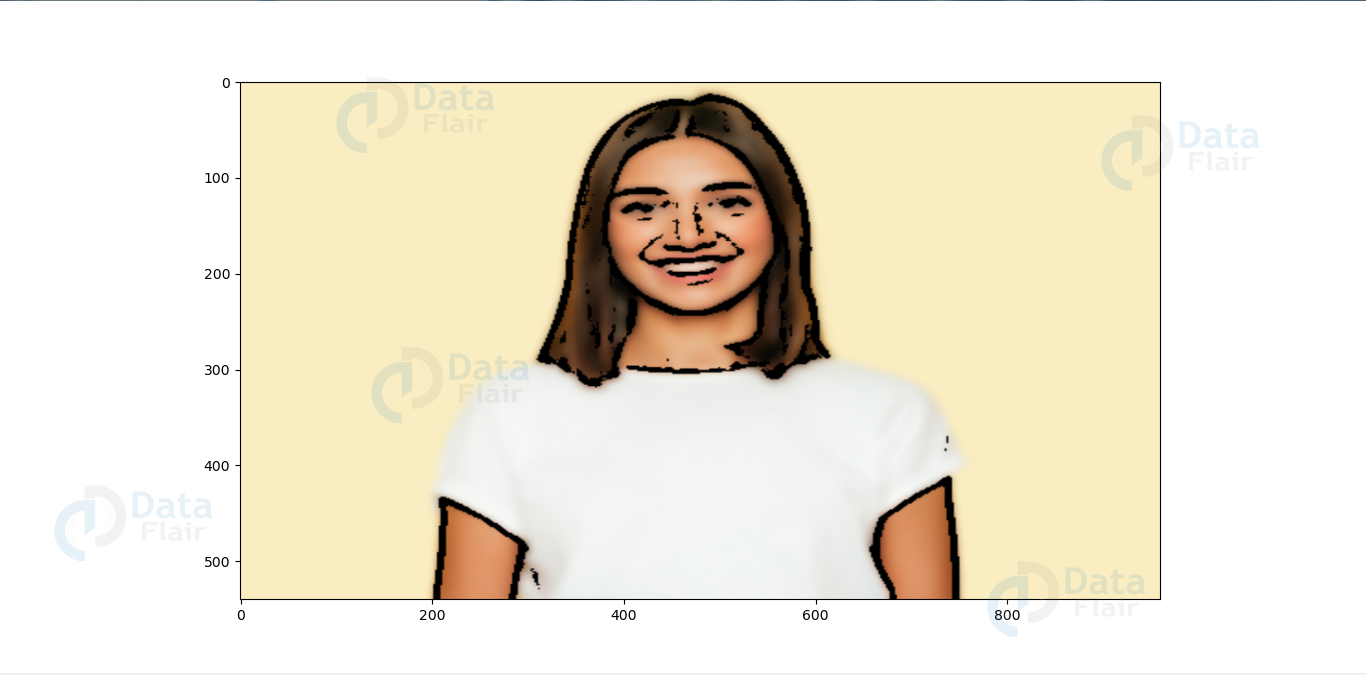
第 9 步:将所有过渡绘制在一起
法典:
# 绘制整个过渡图像=[ReSized1, ReSized2, ReSized3, ReSized4, ReSized5, ReSized6]图,轴 = PLT。subplots(3,2, figsize=(8,8), subplot_kw={'xticks':[], 'yticks':[]}, gridspec_kw=dict(hspace=0.1, wspace=0.1))对于 i,exnumerate (axes.平):斧头。imshow(images[i], cmap='灰色')保存按钮代码PLT。显示()
解释:
要绘制所有图像,我们首先列出所有图像。此处的列表名为“images”,包含所有调整大小的图像。现在,我们在图中创建类似 subl=plots 的轴,并使用 imshow() 方法在轴上的每个块中显示一对一的图像。
plt.show() 在绘制每个子图后立即绘制整个图。
上面的代码将生成如下所示的输出:
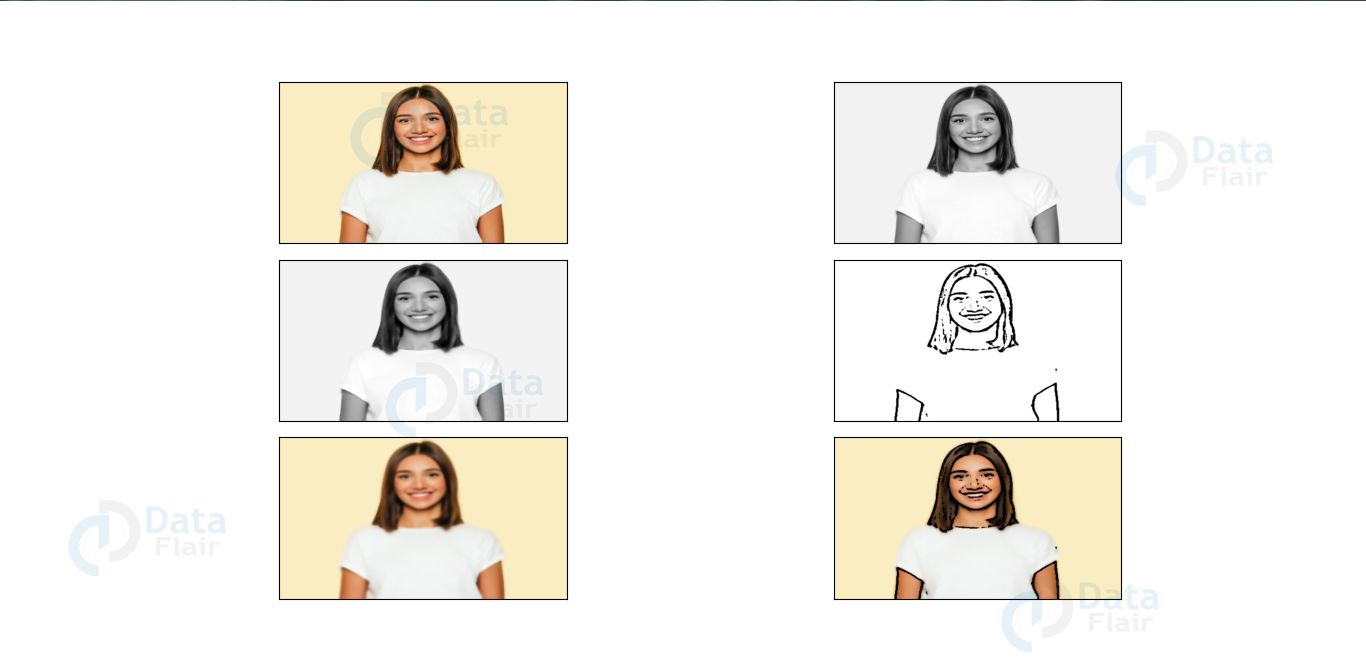
步骤10:保存按钮的功能
def save(ReSized6, ImagePath):使用 imwrite() #saving 图像newName=“cartoonified_Image”path1 = 操作系统。路径。dirname(ImagePath))扩展=操作系统。路径。splitext(图像路径)[1]路径 = 操作系统。路径。join(path1, newName+扩展名)简历2。imwrite(路径,cv2.cvtColor(ReSized6, cv2.COLOR_RGB2BGR))I = “按名称保存的图像” + newName +“ 在 ”+ 路径传统知识。message框。showinfo(title=None, message=I)
解释:
在这里,我们的想法是保存生成的图像。为此,我们采用旧路径,只需将尾部(旧文件的名称)更改为新名称,并通过将新名称附加到文件的头部,将具有新名称的卡通化图像存储在同一文件夹中。
为此,我们通过 os.path.dirname() 方法提取文件路径的头部。同样,os.path.splitext(ImagePath)[1] 用于从路径中提取文件的扩展名。
在这里,newName 将“Cartoonified_Image”存储为新文件的名称。os.path.join(path1, newName + extension) 将路径的头部连接到 newname 和扩展名。这将形成新文件的完整路径。
cv2 的 imwrite() 方法用于将文件保存在提到的路径中。cv2.cvtColor(ReSized6, cv2.COLOR_RGB2BGR) 用于确保在保存图像时不会提取或突出显示任何颜色。因此,最后,用户将获得确认图像已保存为文件的名称和路径。
使用按钮执行后,此函数将产生以下输出: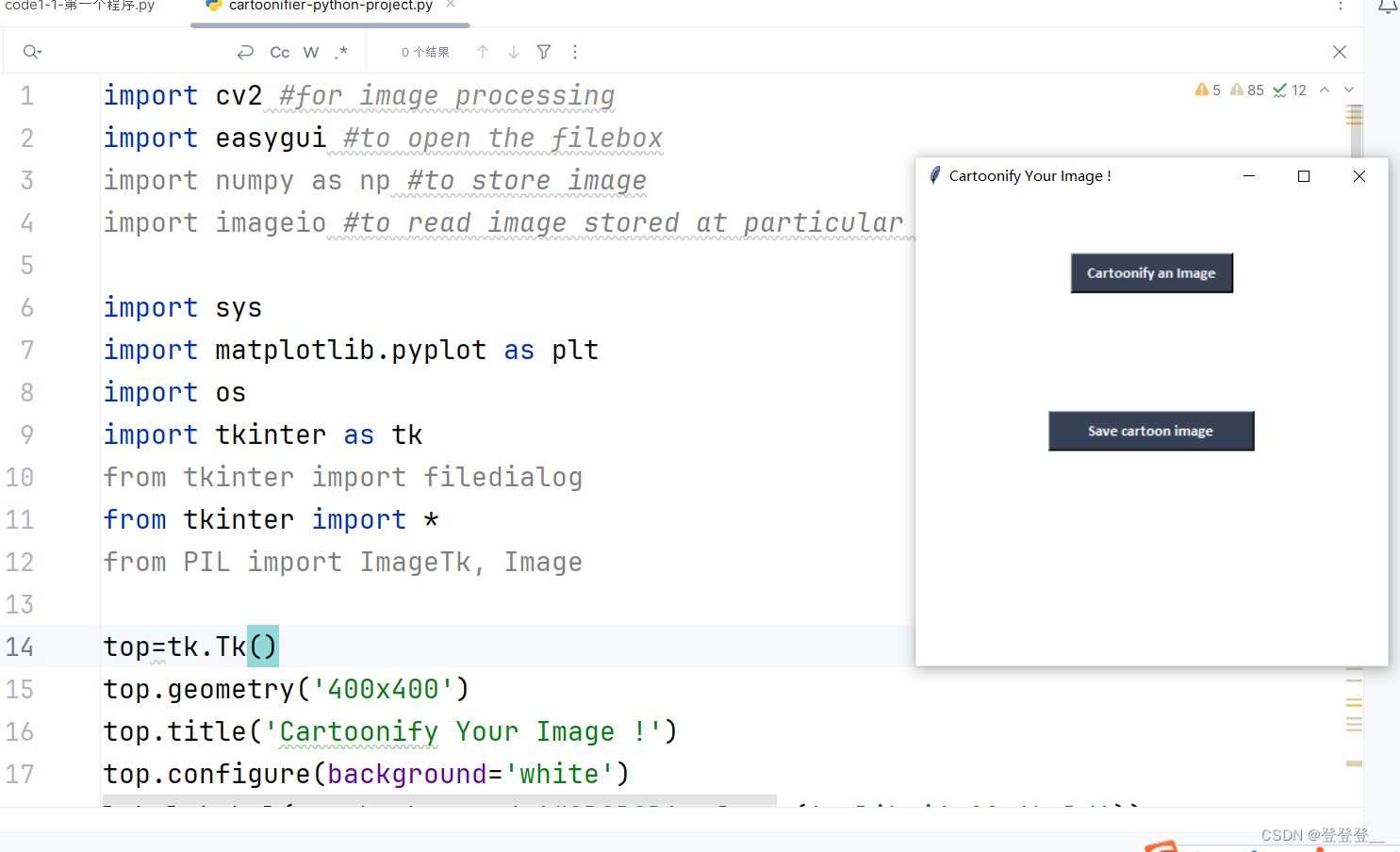
第 11 步:制作主窗口
top=tk。Tk的()返回页首。几何('400x400')返回页首。title('卡通化你的形象!)返回页首。配置(background='白色')label=Label(top,background='#CDCDCD', font=('calibri',20,'粗体'))
第 12 步:制作 卡通化 主窗口中的按钮
upload=Button(top,text=“卡通化图像”,command=upload,padx=10,pady=5)上传。configure(background='#364156', foreground='white',font=('calibri',10,'粗体'))上传。pack(side=TOP,pady=50)
第 13 步:在主窗口中制作“保存”按钮
上面的代码在图像转换完成后立即创建一个按钮。它为用户提供了保存卡通化图像的选项。
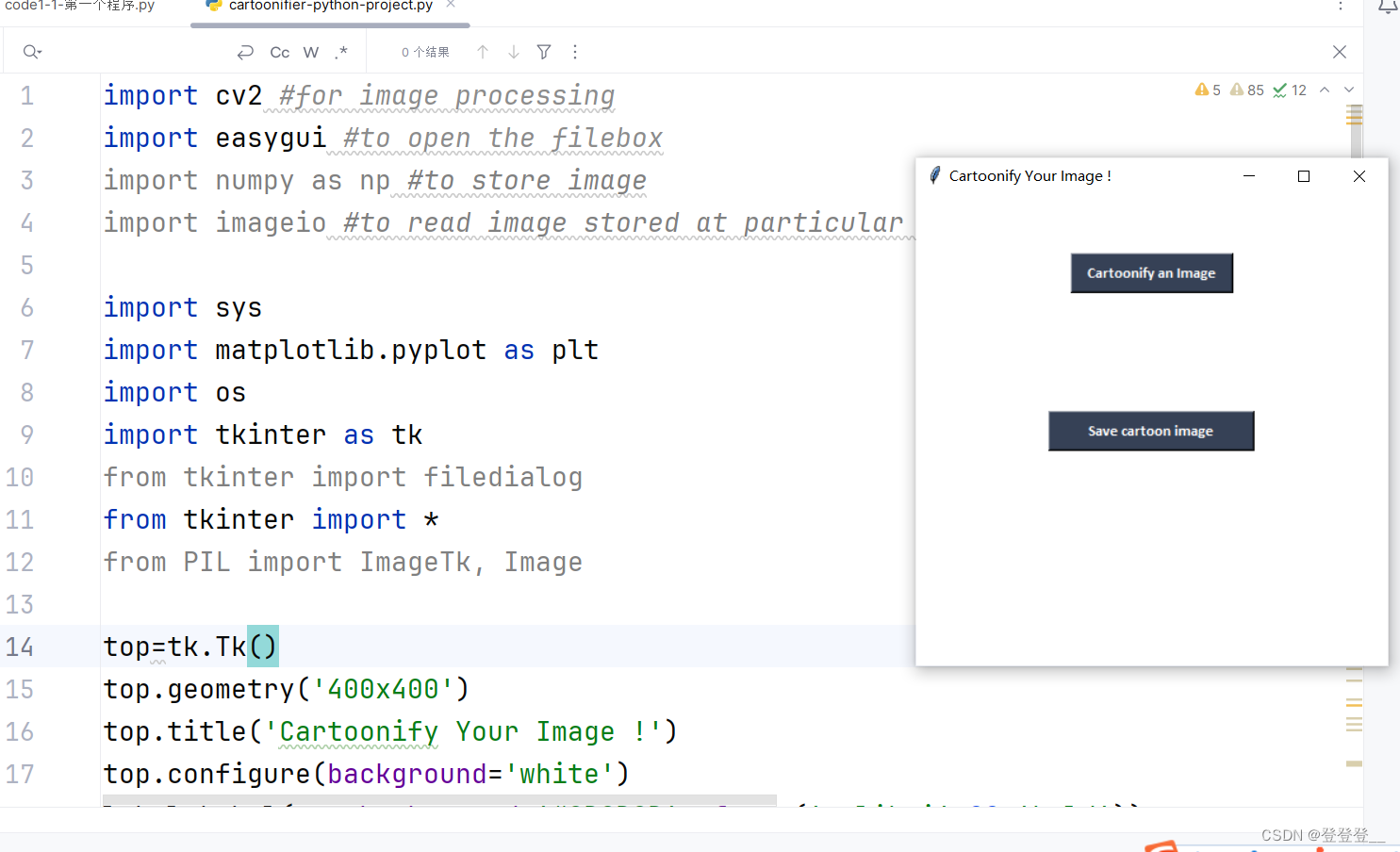
第 14 步:构建 tkinter 窗口的 main 函数
最终结果: